Reading Coach gir elevene personlig tilpasset og uavhengig praksis basert på ord som en student har feiluttalt. Ved å bygge inn Reading Coach i Engasjerende leser, kan brukerne nå praktisere sin flyt og uttale individuelt, med innhold som passer deres interesser.
Obs!: Reading Coach er for øyeblikket tilgjengelig i Engasjerende leser for følgende apper: Word for nett, OneNote for nett, OneNote Desktop 365, OneNote Mac, OneNote iPad, Flip, Minecraft: Education Edition og Teams-oppgaver. Vi jobber med å bringe Reading Coach til flere plattformer.
-
Åpne Engasjerende leser
-
Velg leseinnstillinger

-
Aktiver Reading Coach-bryteren
Obs!:
-
Velg Rediger for å endre innstillingene for Leseveileder.
-
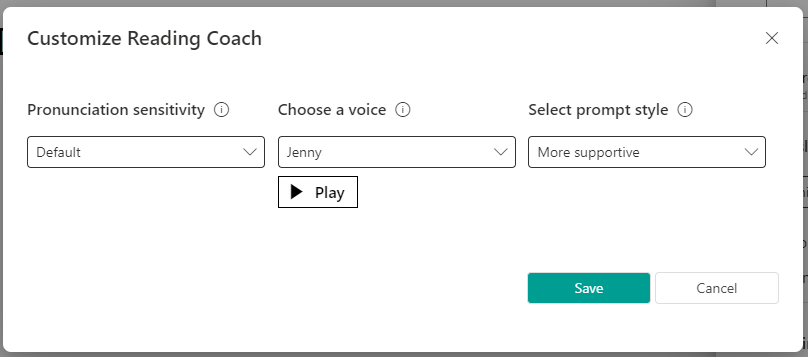
-
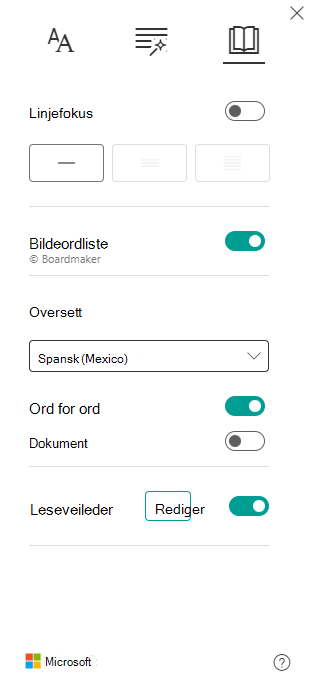
4. Spill av-knappen som vanligvis finnes i Engasjerende leser er nå en mikrofonknapp. Velg mikrofonen for å begynne.
5. Det vises en dialog som beskriver trinnene. Når du er klar, velger du Start lesing.
6. Les høyt i opptil 10 minutter. Engasjerende leser vil «lytte» til lesingen.
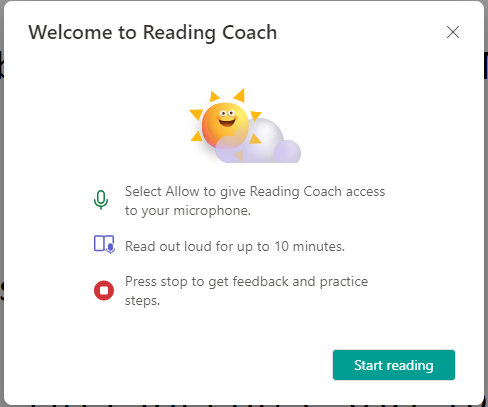
7. Når du er ferdig, velger du Stopp.
8. En rapport viser data om lesehastighet, nøyaktighet, tid brukt på lesing og antall ord som ble identifisert for øvelse.
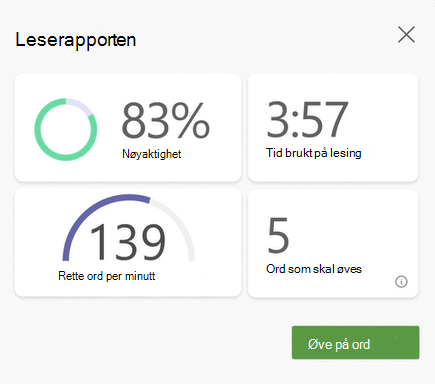
9. Velg Øvelsesord for å begynne å bruke Leseveileder.
10. Ordene som var mest utfordrende for deg, vises på siden. Merk et ord for å øve på det.
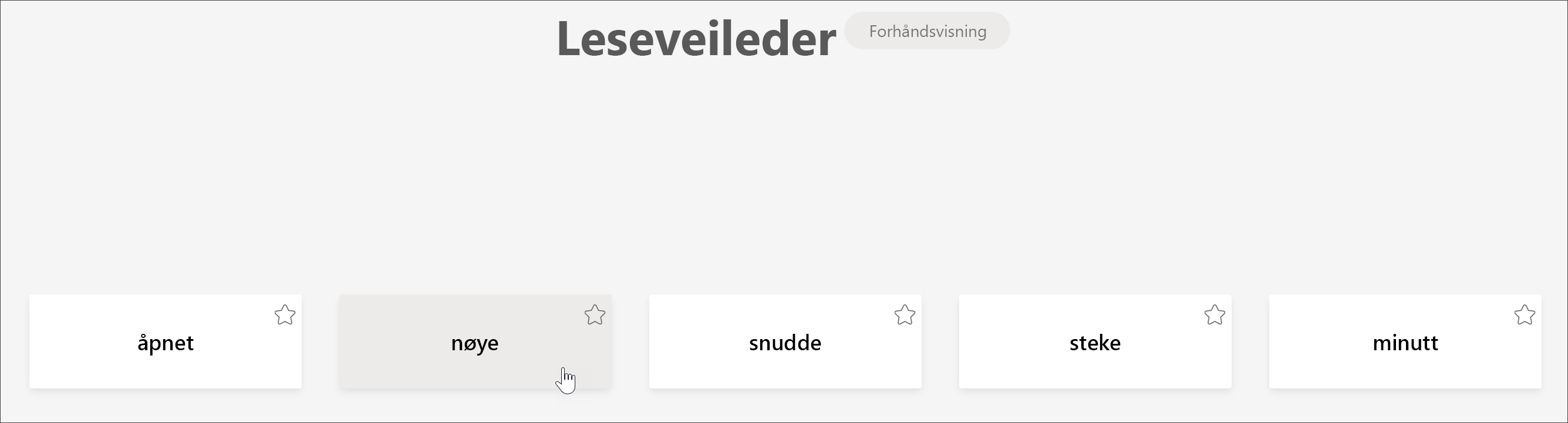
11. Bruk verktøyene for å bli mer komfortabel med ordet.
-
Velg Hør ordet for å lytte til ordet som er lest for deg.
-
Velg Strekk ordet for å dele ordet opp i stavelser.
-
Velg Se et bilde for å åpne en illustrasjon av ordet.
12. Når du er klar, velger du mikrofonen for å lese ordet høyt.
13. Bruk pilknappene til å navigere til neste ord. Når du er ferdig med ordene, velger du Neste.
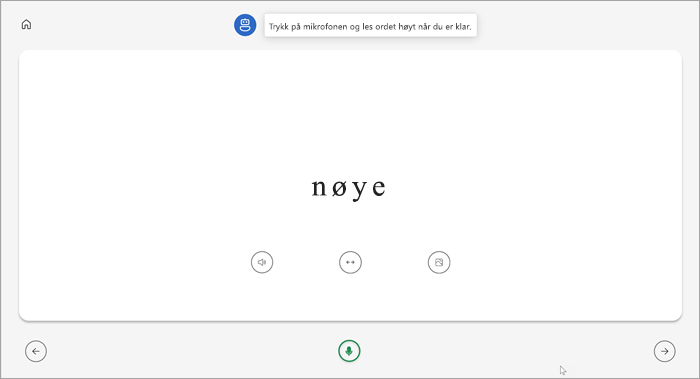
Obs!: ikke alle læreverktøy er alltid tilgjengelige. Noen ord har ikke illustrasjoner, og til tider kan lærere slå av bestemte verktøy.
Språk som for øyeblikket støttes av Reading Coach inkluderer:
-
Afrikaans
-
Amharisk
-
Arabisk:
-
Algerie
-
Bahrain
-
Egypt
-
Irak
-
Israel
-
Jordan
-
Kuwait
-
Libanon
-
Libya
-
Marokko
-
Palestina
-
Qatar
-
Syria
-
Saudi-Arabia
-
Tunisia
-
De forente arabiske emirater
-
Jemen
-
-
Bulgarsk
-
Burmesisk
-
Katalansk, Spania
-
Kinesisk:
-
Hongkong
-
Taiwan
-
-
Kroatisk
-
Tsjekkisk
-
Dansk
-
Nederlandsk:
Nederland
Belgia
-
Engelsk:
-
Australia
-
Canada
-
Ghana
-
Storbritannia
-
Hongkong
-
India
-
Kenya
-
New Zealand
-
Nigeria
-
Filippinene
-
Singapore
-
Tanzania
-
Sør-Afrika
-
USA
-
-
Estisk
-
Farsi
-
Filipino
-
Fransk:
-
Belgia
Canada
-
Frankrike
-
Sveits
-
-
Tysk:
-
Tyskland
Østerrike
-
-
Gresk
-
Hebraisk
-
Hindi
-
Ungarsk
-
Islandsk
-
Indonesisk
-
Irsk
-
Italiensk
-
Japansk
-
Javanesisk
-
Kannada
-
Khmer
-
Koreansk
-
Laotisk
-
Latvisk
-
Litauisk
-
Makedonsk
-
Malayisk
-
Maltesisk
-
Marathi
-
Norsk
-
Polsk (Polen)
-
Portugisisk:
-
Brasil
-
Portugal
-
-
Rumensk
-
Russisk
-
Serbisk
-
Singalesisk
-
Spansk:
-
Argentina
-
Bolivia
-
Chile
-
Columbia
-
Costa Rica
-
Cuba
-
Den dominikanske republikk
-
Ecuador
-
Ekvatorial Guinea
-
Guatemala
-
Honduras
-
Mexico
-
Panama
-
Peru
-
Puerto Rico
-
Paraguay
-
El Salvador
-
Spania
-
USA
-
Uruguay
-
Venezuela
-
-
Slovakisk
-
Slovensk
-
Swahili
-
Svensk
-
Tamil
-
Telugu
-
Thai
-
Tyrkisk
-
Ukrainsk
-
Usbekisk
-
Vietnamesisk
-
Zulu
Finn ut mer
Komme i gang med Lesefremdrift i Teams










